手机wps怎么加word表格框线
更新时间:2024-05-29 15:15:51来源:元达游戏浏览量:
在手机WPS表格中,添加表格边框线是一项非常常见的操作,通过这一功能,用户可以更加清晰地展示表格的结构和内容,使其更加美观和易于阅读。对于一些新手用户来说,可能会对如何在手机WPS表格中添加边框线感到困惑。下面我们就来介绍一下在手机WPS表格中如何简单地为表格添加边框线。
手机WPS表格如何添加边框线
具体步骤:
1.打开一篇wps表格文档,点击【编辑】。
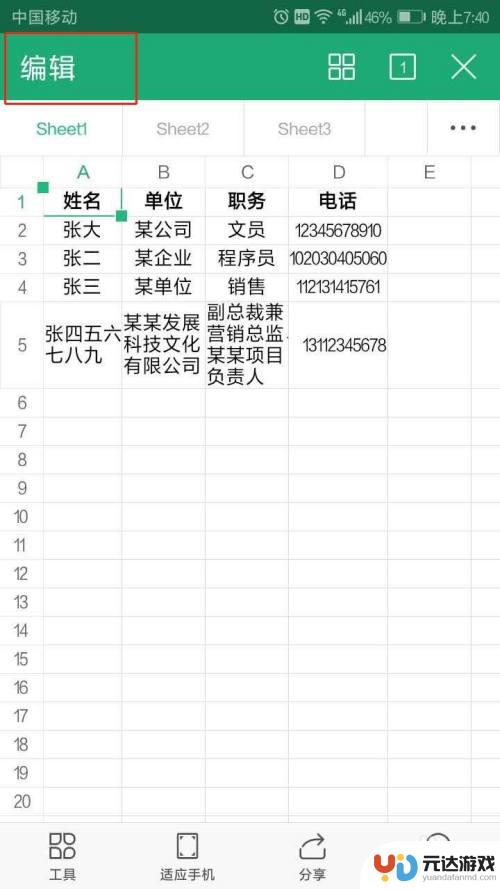
2.选中要加边框的所有单元格,点击【工具】(四个小方块的图标)

3.选择【开始】菜单,下拉开始面板。找到并点击【单元格格式】
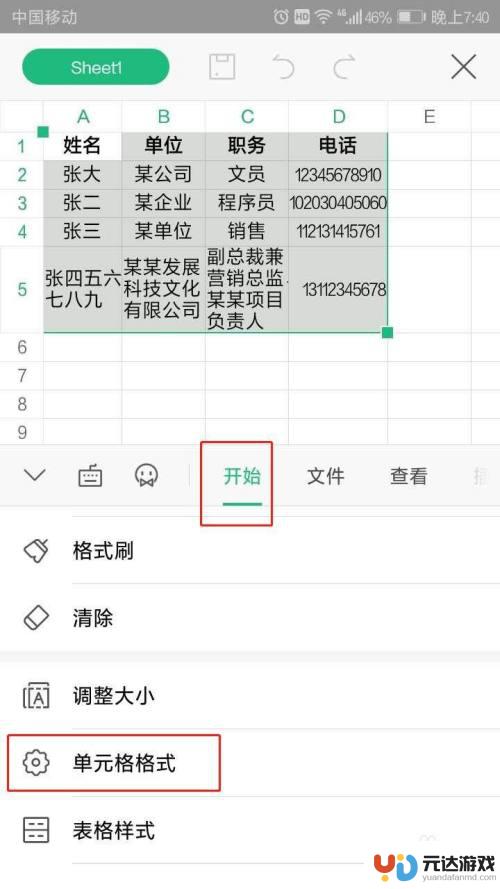
4.选择【边框】
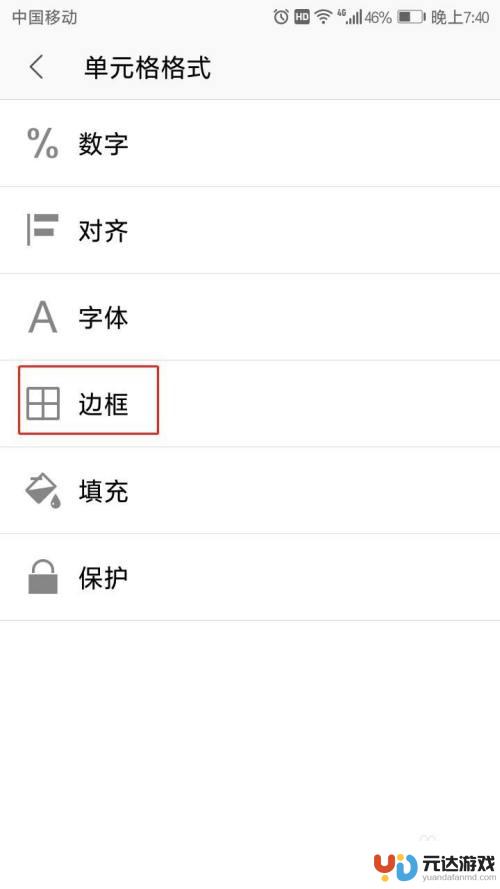
5.选择田字格样式的边框,这样可以给每个单元格上下左右都加边框。
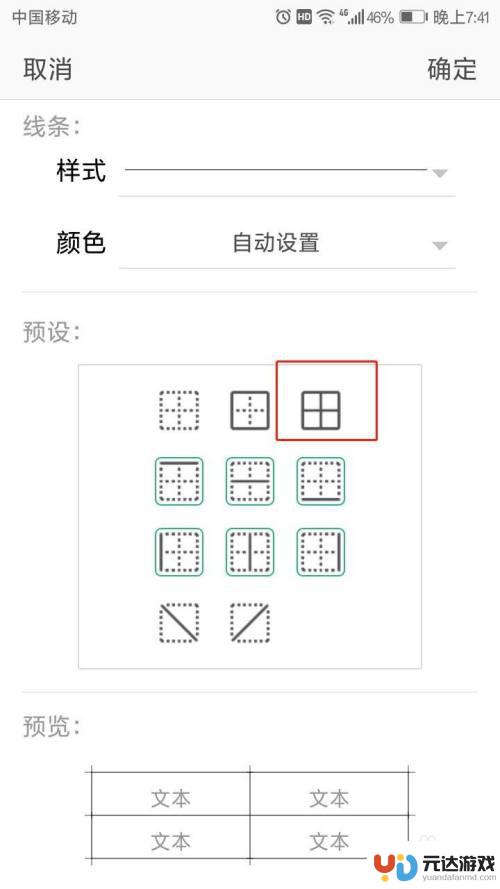
6.两次确定后预览加了边框的单元格。
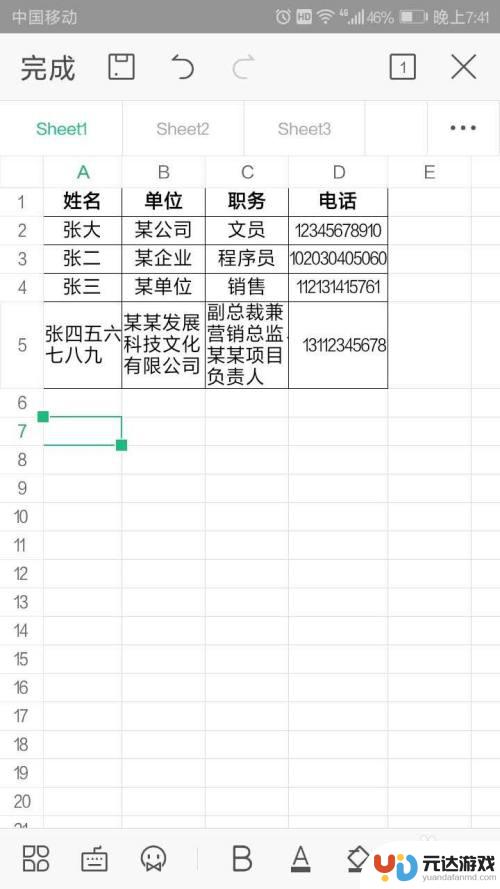
以上就是手机wps如何添加word表格框线的全部内容,有出现这种现象的用户可以尝试按照以上方法解决,希望对大家有所帮助。
- 上一篇: 苹果手机怎么登录两个抖音号
- 下一篇: 苹果手机怎么查看照片格式
热门教程
猜您喜欢
最新手机软件
- 1
- 2
- 3
- 4
- 5
- 6
- 7
- 8
- 9
- 10















